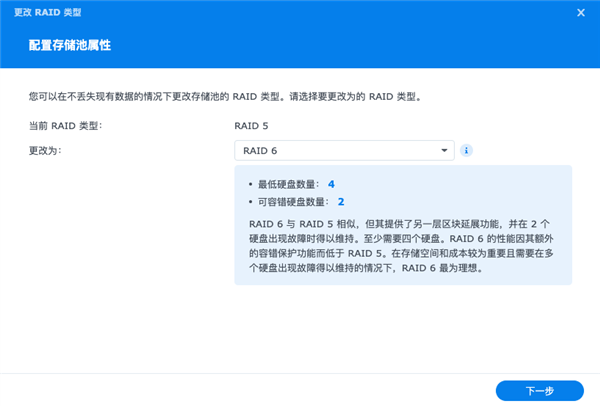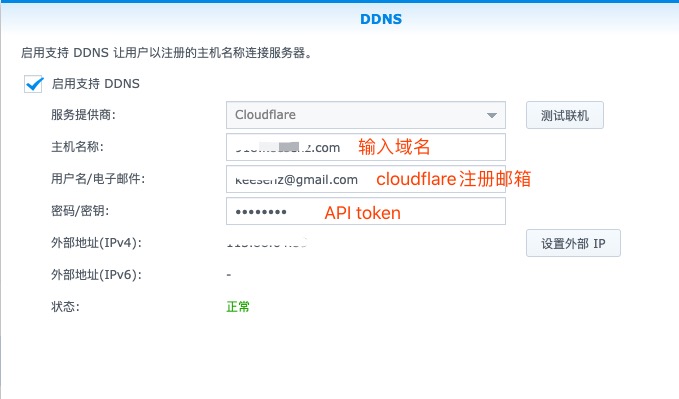可怕的是能帮你下载东西
2、修改默认下载文件夹
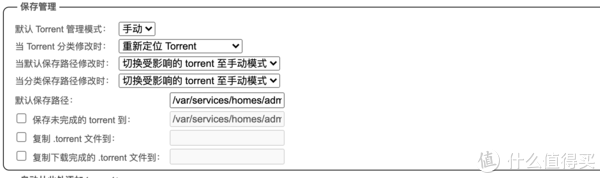
默认是下载到家目录homes里,看着比较别扭,也要看个人倾向,我准备把下载目录存放到新建的共享文件夹QBittorrent中。
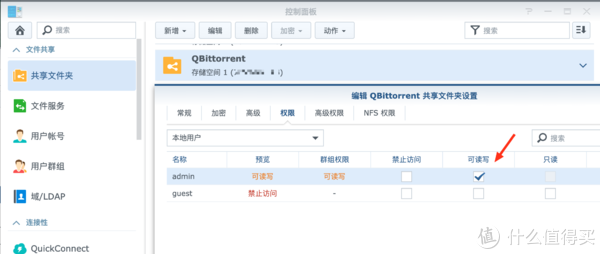
不管你是准备放到新建文件夹里还是已有的共享文件夹里,都需要到控制中心-共享文件夹-权限-本地用户,把admin的可读写勾选上,否则下载文件的时候可能一直没速度。
3、端口映射
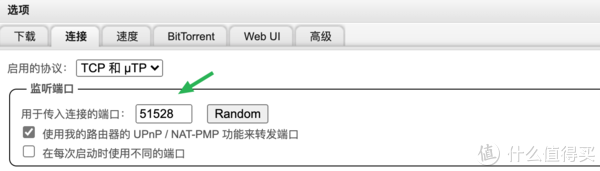
在设置-Web UI-监听端口中设置连接的端口,我这里设置是51528。
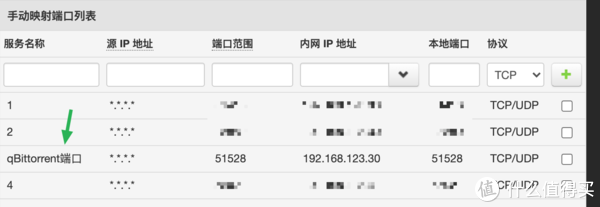
同样路由器中也要设置一个端口转发,这里每个路由设置方法可能不一样。
4、下载速度

找了几个链接看了下速度还是不错的,可能是因为资源比较新的缘故。
5、新增tracker
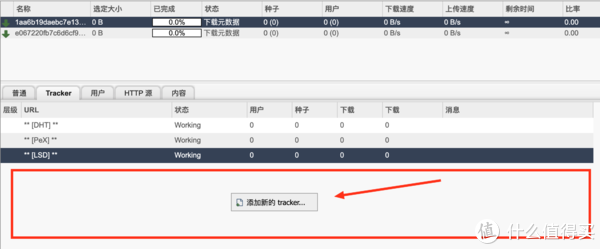
还是有两个种子下载不动,尝试更新下tracker,在底部空白区域右击,点击添加新的tracker。
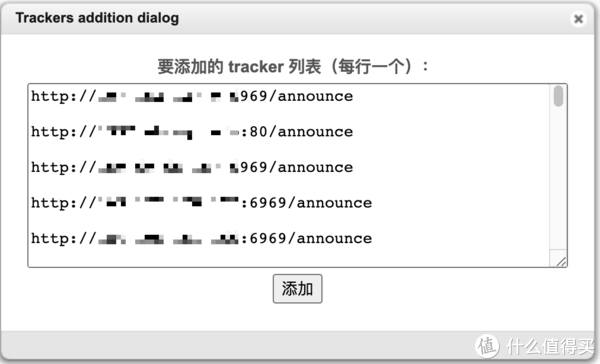
添加完成后就开始有速度了, 另外两个一会也下载完了,不得不说添加tracker还有有用的。
6、内存溢出的问题
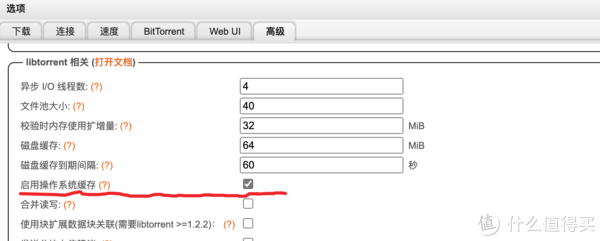
如果出现套件打开卡死,下载速度异常,可能出现内存溢出了,可以在高级设置中取消勾选系统缓存。
QBittorrent更换其它WebUI
1、下载资源包
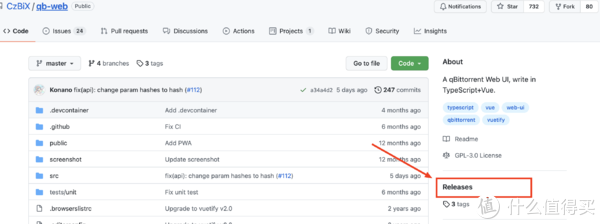
提供两个项目地址,我们拿CzBiX演示,首先在页面中找到Releases,点进去。 前排提示:有乱码风险。
CzBiX:https://github.com/CzBiX/qb-web
miniers:https://github.com/miniers/qb-web
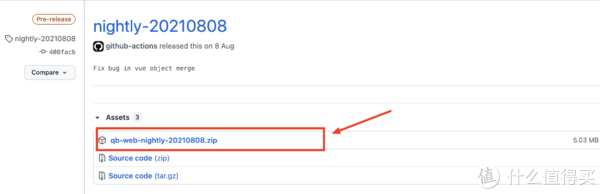
下载上面最新日期的压缩包文件。到文件管理器中新建一个WebUI的文件夹,把下载的压缩包解压进去。
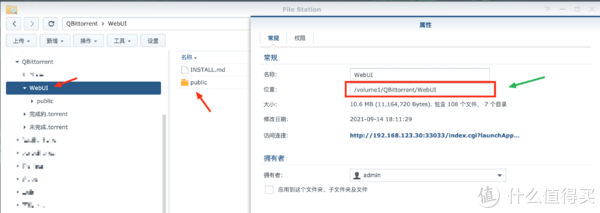
复制这个路径,注意WebUI目录下一级是解压出来的public文件夹。
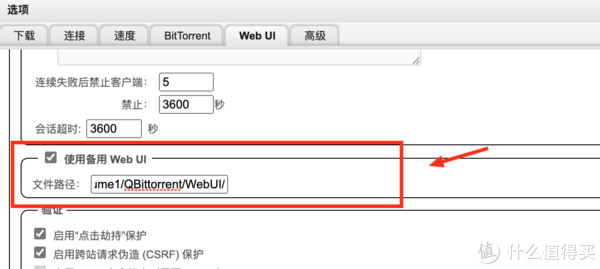
将路径复制到qBittorrent里的设置中,注意路径结尾需要手动加一个 “/”。否则会乱码。
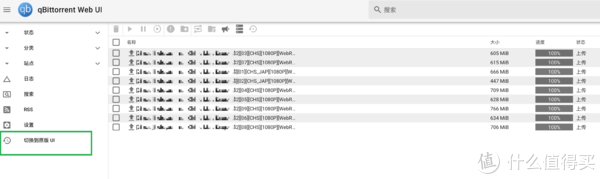
新版本的界面还是不错的,不过感觉功能少了点。如果出现乱码的话,在网址栏后面再添加一段网址 “/api/v2/app/setPreferences?json=%7B%22alternative_webui_enabled%22:false%7D”访问即可。
总结
和Transmission比起来总感觉qb下载等待时间要快一些,也许是因为qb下载时可以跳过校验,校验同时能下载,所以一般qb添加完任务30秒内都能跑起速度来。所以喜欢玩PT抢种的,一定要选择qb抢。如果操作上有问题的也可以加入NAS迷群中在线请教大佬,详情请看 #NAS迷上线了 文章底部。
2盘位NAS推荐
推 荐 阅 读
群晖下载篇1:套件版迅雷使用全教程,远程加速下载BT种子,适用于DSM6/7
群晖下载篇2:2021年DSM6.0的Transmission从零安装到使用全方面教程!
NAS迷精选 | 有关群晖DSM7.0的事都在这了,精选14篇文章告诉你怎么升级!
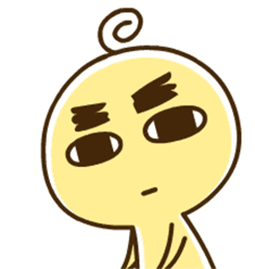


原文链接:https://baijiahao.baidu.com/s?id=1710999307357552209&wfr=spider&for=pc